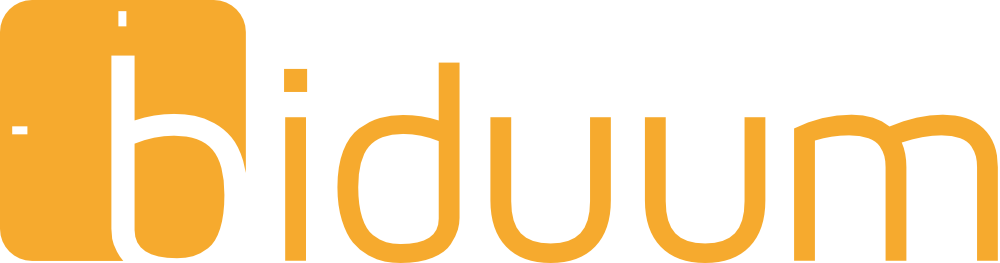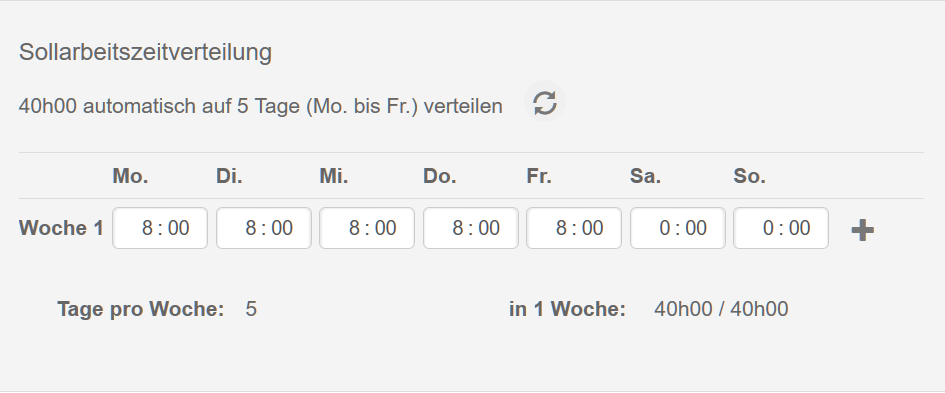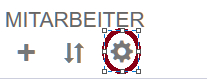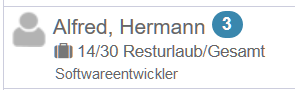Community durchsuchen
Zeige Ergebnisse für die Stichwörter "'abwesenheiten'".
4 Ergebnisse gefunden
-

Wie richte ich für einzelne Monate Elternzeit ein (arbeitsfrei bzw. Teilzeit)?
Eine Frage hat Holger Montag erstellt in: Häufig gestellt Fragen (FAQ)
Fallbeispiel: Ein Mitarbeiter möchte gerne zwei Monate Elternzeit machen. Ein Monat hiervon (z. B. Februar) soll arbeitsfrei und ein weiterer Monat (z. B. März) mit 25 h pro Woche belegt sein. Seine reguläre Arbeitszeit sieht 40 Wochenarbeitsstunden vor. Wie richte ich diese Zeiten ein?- 1 Antwort
-
- elternzeit
- teilzeit
-
(und %d Weitere)
Markiert mit:
-
Sie haben die Möglichkeit, eigene Abwesenheiten selbst zu definieren: Zusätzlich zu vordefinierten Abwesenheiten wie »Urlaub« oder »Krank« können Sie eigene anlegen, beispielsweise für »Fortbildung«, »Kind krank« oder »Elternzeit«. Lesen Sie mehr zum Thema unter biduum News. Im Dialog Mitarbeiter entfällt der Reiter Abwesenheiten. Die Abwesenheiten des selektierten Mitarbeiters können Sie einsehen, indem Sie in der Seitenleiste Abwesenheiten ganz unten auf Abwesenheiten Übersicht klicken. Im neu gestalteten Konfigurationsdialog Abwesenheiten definieren unter Einstellungen legen Sie zu jedem eigenen Abwesenheitstyp verschiedenste Merkmale wie Kürzel, Bewertung, (Zuschläge,) Sichtbarkeit und Farbe fest. Der Dialog Abwesenheiten ändern wird hierdurch abgelöst. Der Dialog Abwesenheiten bewerten entfällt. Die Bewertungsmethode stellen Sie zur jeweiligen Abwesenheit im Konfigurationsdialog ein. Die vordefinierten Abwesenheiten wie Krank oder Urlaub sind zusammen mit den eigenen Abwesenheiten im Konfigurationsdialog Abwesenheiten pflegbar. Die eigenen Abwesenheiten können Sie nach dem Speichern direkt im Dienstplan verwenden. Dabei stehen die von Ihnen vergebenen Kürzel beim Eintippen als auch über die Seitenleiste Abwesenheiten zur Verfügung. Editieren und Löschen ist über den Konfigurationsdialog Abwesenheiten möglich. Gelöschte, bereits im Dienstplan eingetragene Abwesenheiten bleiben erhalten. In der Summenzählung (aka Besetzung) werden die eigenen Abwesenheiten berücksichtigt. In der mobilen Ansicht sind die Kürzel der eigenen Abwesenheiten sortierbar. Um die Selbsterfassung von Arbeitszeiten von Mitarbeitern nur über das Terminal zu erlauben, wurde eine neue Option im Mitarbeiterdialog ergänzt. Die Bundesland- bzw. Kanton-Auswahl wurde für Österreich und die Schweiz erweitert. Staatliche Feier- und Ferientage dieser Länder können im Dienstplan angezeigt werden. Mitarbeiter sind über die Mitarbeiterverwaltung dauerhaft löschbar. Um Datenverlust zu vermeiden, können Sie alternativ einen Mitarbeiter zu einem Termin ausscheiden lassen. biduum informiert nach einem Update einmalig im Vordergrund über die wichtigsten Neuerungen und Änderungen im System. Eine rückwirkende Erfassung von Abwesenheiten wird im der Mitarbeiteransicht nicht unterstützt. In der Planungsansicht und in der Mitarbeiteransicht ist die Info aufgeführt, wer welchen Urlaub wann genehmigt hat: Im Kontextmenü auf der Zelle im Dienstplan, in der Seitenlasche [i] sowie im Dialog Abwesenheiten. In der Mitarbeiterinfo wurde die Beschriftung gekürzt. Die Filter-Überschrift in der Seitenleiste wurde umbenannt in »Mitarbeiter filtern«. Das Scrolling in der Mitteilungsliste auf Apple-Geräten wurde verbessert. Das Layout der Mitteilungsliste auf Apple-Geräten wurde angepasst (Schaltflächen werden vollständig angezeigt). Die Vollbildanzeige im Browser Chrome ist möglich. Im Mitarbeiterdialog unter Vertrag wurde das Löschen von Wochen berichtigt. Die Eingabe des Korrekturwerts unter Konten wurde korrigiert. Scrollen und Filtern in der Legende wurde in Firefox optimiert sowie die Tooltipps. Kommentare zu Abwesenheiten sind konsistent, z.B. werden diese bei Ablehnen beibehalten.
-
Wie kann ich einen halben Tag Krankheit erfassen?
Eine Frage hat vanessa-gött erstellt in: Fragen und Antworten
Wie erfasse ich bei biduum einen halben Tag Krankheit? -
Mit biduum können Sie für jeden Mitarbeiter ein Urlaubskonto in Tagen führen. Wann wird ein Urlaubstag gewertet? Im Reiter Mitarbeiter > Vertrag hinterlegen Sie im Feld UL in Tagen den Urlaubsanspruch für das Kalenderjahr. Wenn Sie keinen Urlaubsanspruch für einen Mitarbeiter festlegen wollen, tragen Sie den Wert 0 in das Feld UL in Tagen ein (dieser Wert ist die Voreinstellung). Sobald ein Mitarbeiter den Urlaub über das Mitarbeiterportal beantragt oder der Dienstplaner einen Urlaub einträgt, werden für den Zeitraum die Urlaubstage bewertet und auf dem Urlaubskonto verbucht. Dabei wird in folgenden Fällen ein Urlaubstag benötigt, so dass sich der Resturlaub reduziert: Der Urlaubstag wird gewertet, wenn eine Arbeitszeit, auch Sollarbeitszeit vorliegt. Mehr dazu erfahren Sie im Artikel Wie wird die Arbeitszeit von Abwesenheiten bewertet. Bei dem Mitarbeiter handelt es sich um eine Aushilfe, für die im Reiter Mitarbeiter > Vertrag keine Wochenarbeitszeit im Feld WAZ in Std. hinterlegt ist (im Feld steht der Wert 0). Ein Beispiel: Für den Zeitraum 31.10 bis 5.11 liegt für den Mitarbeiter Alfred Hermann ein Urlaubsantrag vor. Im Dienstplan stellt sich dieses wie folgt dar: Der Zeitraum umfasst 6 Tage, die biduum mit 3 Urlaubstagen bewertet. Der Mitarbeiter muss für Donnerstag, Montag und Dienstag einen Urlaubstag nehmen. Für den Freitag (Feiertag) und für das Wochenende werden keine Urlaubstage benötigt (die Zellen werden schraffiert dargestellt). In unserem Beispiel berechnet biduum die Urlaubstage über die Sollarbeitszeitverteilung, die im Reiter Mitarbeiter > Vertrag hinterlegt ist: Für die Tage Montag bis Freitag (mit Ausnahme von Feiertagen) wird also laut Arbeitszeitverteilung ein Urlaubstag benötigt. Mehr Informationen zu den Urlaubszeiträumen der Mitarbeiter und ihrer Bewertung (Bew. UL) erhalten Sie im Panel Abwesenheiten Übersicht im Reiter Urlaub. Zu der Ansicht gelangen Sie im Dialog Dienstplanung über die Lasche Abwesenheiten und den Schalter Abwesenheiten Übersicht : Urlaubskonto einsehen: Das Urlaubskonto können Sie im Dialog Dienstplanung über den Schalter Mitarbeiterinfos anpassen einblenden, der sich im Kopf der Mitarbeiterspalte befindet: Anschließend werden Resturlaub und Urlaubsanspruch pro Mitarbeiter im Dialog Dienstplanung angezeigt (die gleiche Information sehen Sie im Dialog Abwesenheitsplanung). Bei einem negativen Resturlaub wird die Anzeige rot. Außerdem können Sie das Urlaubkonto eines Mitarbeiters Dialog Dienstplanung im Hauptmenü über den Menüpunkt Mitarbeiter > Konten bearbeiten.
-
- urlaub
- urlaubskonto
-
(und %d Weitere)
Markiert mit: